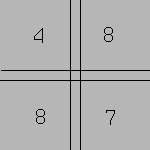Разметка жесткого диска в Linux Ubuntu во время установки
Сегодня мы с Вами научимся самостоятельно создавать разметку диска в Linux Ubuntu в процессе установки дистрибутива на компьютер, другими словами, вручную создавать разделы жесткого диска в Ubuntu, которые необходимы для нормального функционирования операционной системы на домашнем компьютере, а также немного поговорим о том какой раздел для чего нужен.
Итак, в качестве примера мы будем использовать актуальную на данный момент версию Linux Ubuntu 17.04, т.е. давайте представим, что Вы устанавливаете Ubuntu 17.04 (или любой другой производный дистрибутив, например, Kubuntu, Lubuntu, Ubuntu MATE и другие) и дошли до шага, когда Вам необходимо выбрать «Тип установки», т.е. тип разметки диска, например: автоматический – это первый пункт «Стереть диск и установить Ubuntu», или «Другой вариант» — это именно тот тип, при котором мы можем самостоятельно разметить диск, его мы сейчас и рассмотрим.
Примечание! В данной статье мы рассмотрим первоначальную разметку чистого диска, т.е. на котором еще нет разделов и данных.
Создание разделов диска во время установки Linux Ubuntu
Для самостоятельного создания разметки диска во время установки Linux Ubuntu необходимо выбрать тип установки «Другой вариант» и нажать «Продолжить».
Если у Вас несколько физических дисков (у меня один) выбираем нужный и нажимаем «Новая таблица разделов».
Затем нас предупреждают, что будет создана новая пустая таблица разделов, мы нажимаем «Продолжить», т.е. подтверждаете свое действие.
Далее выбираем пункт «Свободное место» и нажимаем на плюсик (+).
Первое, что мы должны создать — это корневой раздел, т.е. основной (системный) раздел под установку системы. Для этого мы указываем:
- Размер – для корневого раздела минимально 15 гигабайт, на перспективу, конечно же, лучше указать больше, например 50 гигабайт. У меня для теста диск маленький, поэтому я указываю 15 гигабайт;
- Тип нового раздела – указываем «Первичный», так как данный тип должен обязательно быть на диске;
- Местоположение нового раздела – указываем «Начало этого пространства»;
- Использовать как – здесь нам необходимо выбрать тип файловый системы, оставляем по умолчанию файловую систему Ext4 — это журналируемая файловая система для операционных систем Linux, которая наиболее подходит на текущий момент для файловой системы корневого раздела (да и для пользовательских данных);
- Точка монтирования – указываем «/», так как это у нас корневой раздел.
Затем практически таким же способом создаем раздел для пользовательских данных, т.е. домашний раздел. Создание такого раздела позволит Вам хранить свои данные (документы, музыку, фото и так далее) в отдельном месте, которое не нужно будет каким-то специальным образом копировать (резервировать) во время переустановки (обновления) дистрибутива или даже его смене.
В данном случае нам необходимо указать:
- Размер – по возможности максимальный, т.е. все оставшееся место, как я уже говорил у меня тестовый диск маленький, поэтому и осталось мало место;
- Тип нового раздела – указываем «Логический»;
- Местоположение нового раздела – указываем «Начало этого пространства»;
- Использовать как – также выбираем файловую систему Ext4;
- Точка монтирования – указываем «/home».
Раздел подкачки «swap» (своп) мы создавать не будем, так как в Ubuntu, начиная с версии 17.04, вместо раздела подкачки используется файл подкачки (как в Windows). По умолчанию его размер составляет 5% от свободного места на диске, но не более 2 гигабайт. После установки размер файла подкачки в любое время можно будет изменить.
На этом разметка диска, которая подойдет для домашнего компьютера, закончена, нажимаем «Установить сейчас».
Подтверждаем внесение изменений на диск, жмем «Продолжить» и продолжаем установку дистрибутива.
На заметку! Новичкам рекомендую почитать мою книгу « Linux для обычных пользователей » – в ней я максимально простым языком рассказываю про основы Linux и как пользоваться этой операционной системой без командной строки
У меня на этом все, надеюсь, материал был Вам полезен, пока!
Источник
Как выделить под Линукс больше места на диске (Отобрать у Windows)?
Здравствуйте! Стал активным пользователем Линукса и выделенные изначально 90 гб стали заканчиваться, что меня совсем не радует. Обозреватель дисков показывает, что есть раздел под 200 гб (NTFS), он не системный, я полагаю, что это диск D. Как я могу отнять его место и отдать его Линуксу?
(Данные, хранимые там либо не страшно потерять, либо спокойно можно перенести)
удали раздел с нтфс, добавь в lvm, увеличь раздел с ext4.
Стал активным пользователем Линукса и выделенные изначально 90 гб стали заканчиваться
А на кой х.. ты весь шлак в хомяке держишь? Или у тебя /usr 90Gb?
У меня хомяк 15 терабайт, дальше что? Поясни, в чём суть твоей претензии?
Главное не связывайся с ресайзом. От него ничего хорошего ждать не приходится.
Очевидно что хомяк такого размера (у ТС) вполне можно назвать засранной помойкой и спокойно переместить лишний срач на раздел с нтфс без потери работоспособности системы. И голова не будет болеть , у кого отнять и как поделить.
А где ещё шлак держать? Хомяк ведь именно для этого.
А где ещё шлак держать? Хомяк ведь именно для этого.
Думаешь? А вот у меня для /+/home 40Gb и ни капли не парит. Что то здесь не так, правда?
На винфак. Я заметил в последнее время, что в винде даже системный раздел уменьшается на лету.
А отдавать. Загони всё в LVM.
boowai best.
А шлак-то куда деть? Вот есть у тебя 200гб фотографий, куда денешь?
У меня, впрочем хомяк вдвое меньше (накатил туда flutter с андроид студией, теперь не хватает), а вся жирнота залинкана на хард.
Стал активным пользователем Линукса и выделенные изначально 90 гб стали заканчиваться
Объясни, как? У меня корень 25 гигов. Полет нормальный. Больше 30 никогда не было.
Куда захочешь, туда и денешь. У тебя линь. Для тебя нет проблемы что-то примонтировать туда-сюда. А вот у ТС проблема. Он не может файлопомойку разгрести, а уже лезет в управление разделами. Результат предсказуем или нет?
Зачем их хранить на том же разделе, где корень? У меня для этого отдельная помойка, доступная и дуалбутной винде тоже.
Иноды кончились? Бывает.
Тфу, тут просто про хомяк речь была, а ты про корень, я это упустил.
Чувак ничего не знает про FHS и у него нет отдельного хомяка, вот и всё объяснение.
Не могли бы вы рассказать чуть подробнее? Я в этой теме профан (почти что круглый), поэтому буду рад более детальному объяснению как это всё сделать, спасибо
По незнанию вероятно
поставь gparted и посмотри, что откуда можно оторвать и куда присоединить. А лучше вообще с SystemRescueCD загрузиться
У тебя ж дофига места на Win разделе? Из-за этого ты хочешь его уменьшить? А зачем? Примонтируй и кидани весь хлам с хомяка туда. Это ж проще чем накрыть всё медным тазом, а потом с глазами по 5 копеек вопить здесь: «Помогите, я не знаю, что сделал, и не могу объяснить, как я это сделал»?
Ох и намучался я однажды с ужатием виндового раздела при переезде с 320 Гб HDD на 240 Гб SSD. Ещё надо было расширить корень и отделить от него хомяк. С виндовым разделом долбался 85% времени (не считая времени работы dd через узенький USB 2.0). Дефрагметацию делал, выключил файл подкачки, отключил гибернуцию, выключил точки восстановления и всевозможные дампы. И нет, блин, эта дрянь мне всё равно не давала сжать системный раздел, хотя места было дохренища. Не знаю, что там с дристяткой, это было на семёрке. Помог мне только ntfs-resize.
Если не принципиально отсутствие у ntfs важных атрибутов, то не надо ничего изобретать, а просто монтировать куда-нибудь раздел (как кричали ораторы выше) и сделать симлинк в место хранения несистемных файлов (хотя, это уже вкусовщина,) и положить его куда-нить, где будет удобно. В хомяк, например.
А для чего тогда хомяк нужен? Конфиги там хранить что-ли? Куда обычно попадаем при открытии терминала? В хомяк. Зачем тащить хлам куда-то в другое место, когда у нас уже есть очень удобне и быстродоступное для этого место? Хотя, если хомяк живёт в корне. Ну тут я уже воздержусь от дальнейших комментариев — каждому своё.
Ресайзил NTFS много раз при помощи Ubuntu LiveCD и GParted
Если тебе нужна помощь, то предоставь данные запрошенные в этом сообщении: Как выделить под Линукс больше места на диске (Отобрать у Windows)? (комментарий)
А для чего тогда хомяк нужен? Конфиги там хранить что-ли?
Хомяк для личных файлов. 90Gb личных файлов?
На одном из компов под хомяк у меня выделен хард на 2Тб. Забит на более чем наполовину. Я что-то делаю не так?))
На одном из компов под хомяк у меня выделен хард на 2Тб. Забит на более чем наполовину. Я что-то делаю не так?))
Почему не так? Это твой выбор. Но никому не нужно 2Тб для личных файлов. А превращать личные файлы в обычную файлопомойку, или не превращать, выбор каждого. Ты свой выбор сделал. Чем то не доволен?
Устр-во Start Конец Секторы Size Тип /dev/sda1 2048 534527 532480 260M EFI System /dev/sda2 534528 567295 32768 16M Microsoft reserved /dev/sda3 567296 388765695 388198400 185,1G Microsoft basic data /dev/sda4 389689344 390711295 1021952 499M Windows recovery environment /dev/sda5 390711296 800954572 410243277 195,6G Microsoft basic data /dev/sda6 800956416 976770869 175814454 83,9G Linux filesystem
Прошу прощения, немного не понял как сделать то о чём вы просили с выводом
Прошу прощения, немного не понял как сделать то о чём вы просили с выводом
Перед «Устр-во» поставь [code], после «Linux filesystem» поставь [/code].
Ты программист, и не можешь понять принцип разметки, которая является слизанной с HTML? Ну вот тебе скриншот, раз такое дело: https://imgur.com/gbxKABI
Ну это зашквар с твоей стороны, как можно быть таким неграмотным? Даже дети, впервые видящие bbcode, сходу понимают что и как. Тем более что справка по использованию прямо под полем ввода. ЭТО ЖЕ ЧИТАТЬ НАДО ДУМАТЬ УЖС КОШМАР
Ну хотя тут объясняют как для идиота, но может быть тебя уже просили отформатировать по-нормальному?
Сразу видно линуксоид. Все через жопу делал.
Нет бы загрузиться в семерочку, очистить систему от мусора, удалить точки восстановления, гибернацию, файл подкачки. И будет тебе 30 гигов в остатке.
Источник
Разбивка дисков в Linux для самых маленьких
У многих начинающих пользователей линукс возникают сомнения, как правильно разбить жесткий диск. Постараюсь немного облегчить муки выбора нашим коллегам.
У нас в распоряжении есть — физическая разбивка дисков на разделы(fdisk, gparted), соф-RAID (mdadm), менеджер логических дисков (LVM), ширование dm-crypt (остальным не стоит забивать голову).
Пути разбивки дисков неисповедимы, поэтому мы начнем с самого простого.
1. Физическая разбивка дисков
Это самый простой, надежный и совместимый «дедовский» метод. Он позволяет четко очертить границы разделов и их взаимное положение на диске.
При разбивке диска можно учесть его физические особенности и получить некоторый прирост производительности. Дело в том, что ближе к краю диска скорость чтения может быть в несколько раз выше, чем ближе к центру. Соответственно, если расположить например /boot(128 мб), swap (memory * 2 or 2.5), /(root) то мы получаем хорошую скорость загрузки и работы с разделом подкачки. Если есть несколько дисков, то можно расположить swap в начале каждого. Но парится со swap есть смысл, если вы работаете с большими объемами данных — linux не использует swap без крайней нужды. (проверьте free -m). Отказываться от использования swap крайне не рекомендуется, так как linux хорошая система, но чудес не бывает. Открыв файл на 1ГБ можно заблокировать систему намертво без возможности разблокирования.
Разбивка диска на большое количество разделов оправдана только, если это делается для какой-то особой цели. В других случаях — достаточно обойтись простейшим / (root) и swap.
Очень часто пользователи отделяют /home от / (root) — это не имеет никакого практического смысла в однопользовательских системах. Обычно, / (root), /var, /home разделяют на серверах, чтобы пользователи со злым умыслом не заполнили логи или свою домашнюю директорию. Кстати, смонтировать /home с noexec можно и не делая отдельного раздела (man mount).
Если вы пользуетесь парралельно windows то я рекомендую использовать FAT32 для разделов с музыкой/фильмами, к которым вы хотите иметь доступ в обоих системах (и ни в коем случае не делать /home или домашнюю папку в FAT32!!). NTFS хорошо поддерживается, но недостаточно, чтобы ей пользоваться каждый день (чтобы снять unclean shutdown который не дает смонтировать раздел- нужно грузить windows), ошибки в файловой системе могут вызывать подвисания и потерю данных (привет жадному Биллу).
Запомните: черезмерная разбивка — корень всех бед. Разбивать диски «особым» образом нужно только под КОНКРЕТНУЮ задачу.
2. Логическая разбивка дисков
Не бойтесь LVM — он не такой страшный. С его помощью можно переразбивать диски, расширять партиции, добавлять физические устройства и расширяться на них, делать теневое копирование, бекап аналогичный «time machine» появился еще примерно в 2002 году. Не бойтесь, делайте бекап и пользуйтесь гибкостью LVM.
Для работы LVM, MD, DM обязательно нужен физический раздел /boot который позволит загрузчику(grub, Lilo etc) скачать минимальный образ системы (initrd) с необходимыми драйверами и конфигами для старта основной системы.
С логической разбивкой все сложнее. Вложенность разделов может быть произвольная.
Например как делается полное шифрование в ubuntu: /boot DM-CRYPT[LVM[/(root) swap]] — физический раздел /boot, затем физический раздел с dm-crypt, в котором находится LVM в свою очередь в котором два логических раздела /(root) и swap.
С вложенностью шифрования и raid можно играться как угодно.
Пример из жизни параноика:
/boot DM-CRYPT[ LVM[ /root DM-CRYPT-random[/tmp] DM-CRYPT-random[/home] DM-CRYPT-random[/var/log] DM-CRYPT-random[swap] ]]
При каждой загрузке /tmp /home /var/log и swap инициализируются с рандомным ключом. Конечно это ставит жирный крест на hibernate но при каждой загрузке- система абсолютно чистая от логов и временных файлов. Вполне сгодится для студентов или любителей побродить по порносайтам.
3. Советы по оптимизации
/boot можно сделать в файловой системе ext2 — она быстрей, чем ext3 и этого будет достаточно.
На активно использующемся разделе можно отключить access time — флаг noatime. Так часто делают на веб-серверах для уменьшения нагрузки на жесткий диск.
Как показала многолетняя практика, не стоит надеяться на надежность простого либо навороченного решения. Стоит использовать самое удобное и делать регулярный rsync на внешний носитель. В таком случае отпрадают вопросы на счет восстановления данных, которые при любом решении (особенно при шифровании) сильно усложняют жизнь. Например беды на шированной партиции при наличии Luks могут вывести систему из строя без возможности восстановления данных. Шифрованные данные более подвержены сильным повреждениям, чем нешифрованные.
(советуйте, добавлю)
В linux можно сделать абсолютно все, что угодно и это будет работать. Главное, руководствоваться здравым смыслом и не брезговать читать man вместо довольно часто вредных и устаревших howto.
Итак, резюмируем:
Для десктопов и ноутбуков оптимальный метод разбивки — полное отсутствие разбивки.
Для тех, кто не любит бекапиться, использовать «сложные методы» вроде LVM. Может подойти вариант:
swap (memory * 2), / (остальное)
Для юзеров убунты достаточно выбрать: Использовать все свободное место под LVM, тогда у вас останется много возможностей «на вырост».
Если разбивать /, /home то вы рано или поздно столкнетесь с нехваткой места на одном из разделов.
Источник